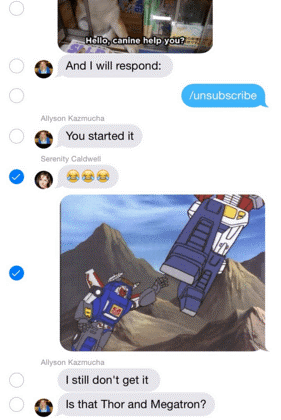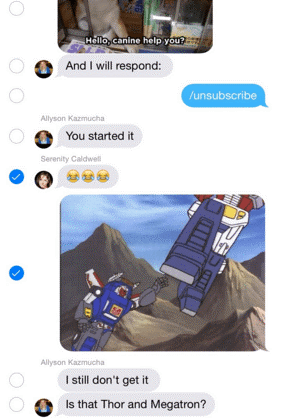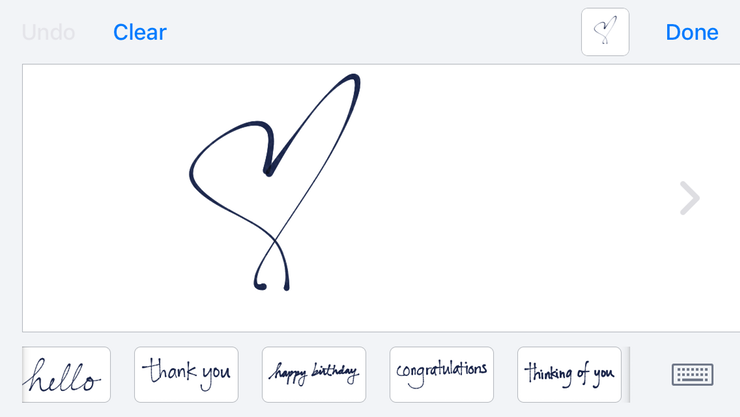Het maakt niet uit hoe traag we de hele dag zijn, maar als het op sms'en aankomt, worden we Ninja's. En onze vingers razendsnel op het toetsenbord bewegen, wordt onze superkracht. Sms'en is leuk! Het stelt ons in staat contact te maken met onze vrienden, zelfs in een ongemakkelijke omgeving. We hebben allemaal het professionele niveau bereikt van 'onder de tafel sms'en', waar we non-stop kunnen sms'en zonder zelfs maar naar het telefoonscherm te kijken. Ja, we zijn zo perfect!
Maar er is altijd iets nieuws te weten? En dat wij misschien ook iets weten?
Voordat je uiteindelijk een "Joey-face" maakt, willen we je vertellen dat iMessage je sms'en veel spannender kan maken. De eerste en belangrijkste reden hiervoor is dat iMessage gratis over de hele wereld werkt. Ten tweede heb je geen limiet op het aantal tekens dat je gebruikt. Je kunt onbeperkt foto's en video's naar je vrienden sturen (uiteraard naar degenen die een iPhone hebben).
Lees ook: Tips en aanpassingen om de batterijduur van uw iPhone zichtbaar te verbeteren!
Dus hier is een lijst met enkele coole handige sneltoetsen die sms'en op je iPhone supergemakkelijk kunnen maken. Van basistips tot gevorderden, deze tips zullen uw leven zoveel gemakkelijker maken.
1. Tijdstempel onthullen
Veeg tijdens een chat vanaf de rechterrand van het scherm om de tijdstempel voor elk afzonderlijk bericht weer te geven. Veeg terug om ze te verbergen.
2. Meervoudige selectie
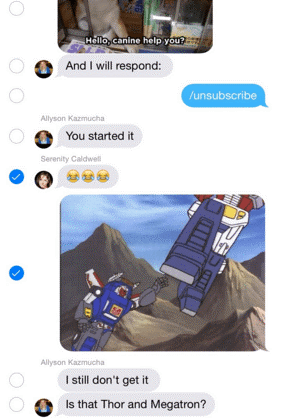
Zodra u een afzonderlijk bericht ingedrukt houdt, verschijnt er een pop-up met de optie "meer". Klik daarop om meerdere berichten tegelijk te selecteren. Vervolgens kunt u ofwel het prullenbakpictogram kiezen om geselecteerde foto's te verwijderen of op het "pijl"-pictogram klikken om de geselecteerde berichten door te sturen naar uw vrienden.
3. Mediabestanden opslaan
De truc ingedrukt houden kan ook op mediaberichten worden toegepast, maar deze keer krijg je een extra optie "Opslaan". Als u dat kiest, wordt de afbeelding op de filmrol opgeslagen.
4. Onmiddellijke selfie
Wanneer emoticons falen, maak dan direct een selfie. Houd gewoon de cameraknop in uw berichtenvenster ingedrukt. Vanuit de verschillende pop-upopties kunt u op een foto klikken en een video opnemen. Om op een selfie te klikken, tik je op het pictogram 'Front camera' in de rechterbovenhoek van het scherm.
5. Spraakberichten
Overtuig uw dierbaren met live opgenomen spraakberichten. En als je audio-opname wordt onderbroken, heb je altijd de mogelijkheid om deze te verwijderen.
6. Stelletje coole GIF's

De dagen van het zoeken naar een perfecte afbeelding op Google zijn nu allang voorbij. Door op het "A"-vormige pictogram te tikken, kun je afbeeldingen en video's zoeken via je teksttoetsenbord - een superhandige functie voor de GIF-kenners die er zijn.
7. Handgeschreven notities
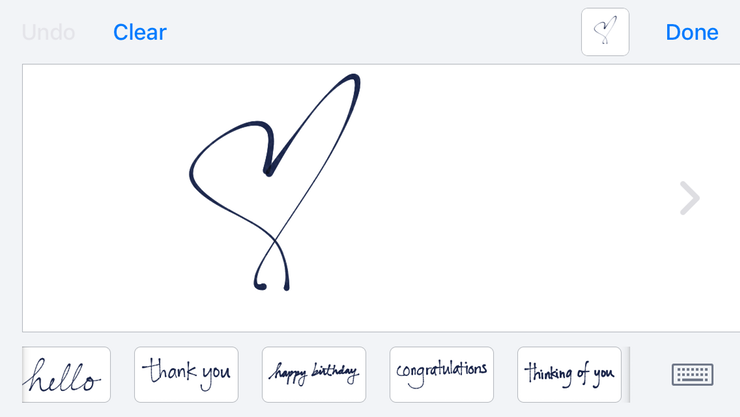
Ja, uw iPhone kan uw eigen Digipad zijn. Om toegang te krijgen tot het handschrifttoetsenbord, kantelt u uw telefoon horizontaal nadat u een tekst hebt geopend, en deze zou automatisch moeten verschijnen.
8. Zeg het met speciale effecten
Ios10 biedt ons verschillende speciale effecten. Je ziet nu een bos ballonnen over het puin kruipen zodra je "Happy Birthday" schrijft of vuurwerk dat je scherm opfleurt terwijl je "Happy Anniversary", "Congratulations" en meer schrijft.
9. Stel aangepaste triltonen in
Open je telefoonboek en zoek de persoon voor wie je een sms-toon of vibratie wilt aanpassen. Scrol omlaag naar Aangepast > Nieuwe trilling maken om een aangepaste triltoon in te stellen, zodat je een melding krijgt wanneer je een sms ontvangt van die ene speciale persoon.
10. Huidige locatie verzenden
Wanneer je iemand probeert te ontmoeten, kan het erg handig zijn om je locatie via iMessage te delen. Als u uw locatie wilt delen, opent u een gespreksreeks van die persoon met wie u uw locatie wilt delen. Tik op Details in de rechterbovenhoek van het scherm om uw huidige locatie direct te delen.
iMessaging zorgt ervoor dat u alle andere instant messengers van derden laat vallen. Het brengt sms naar een heel nieuw niveau.
Dus al fan geworden van iMessaging?